三星G7109 USB调试选项在哪?G7109 USB调试怎么开启?
作者:简简单单
2014-06-06
1. 因为默认usb调试模式己隐藏了,我们先要打开它再去开启usb模式了,在手机中【应用程序】。

2. 选择【设定】之后我们点击进入。

3. 点击【一般】选项卡,如下图所示。

4. 然后我们再在里面找到【关于设备】之后点击进入。

5. 连续点击【内部版本号】7次,直至提示“开发者模式已启用”。


6. 之后我们点击左上角的【返回】,即可看到“开发者选项”,如下图:


这样usb调试就打开了,如果你想隐藏我们需要恢复出厂设置才可以哦点击这里查看恢复出厂设定方法。
7. 点击【开发者选项】,然后选择【USB调试】。

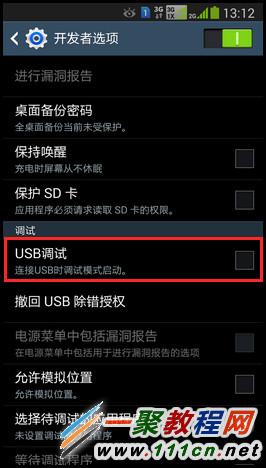
8. 点击【确定】。
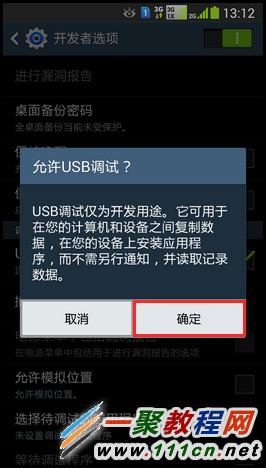
9. 此时“USB调试”即被开启,如下图:
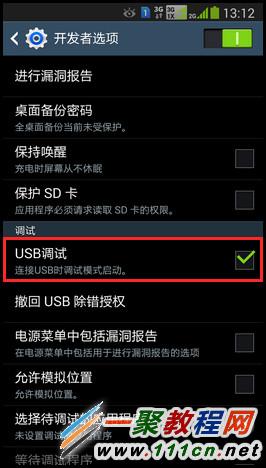
有话要说
为什么打开usb调试之后不能连接电脑呢?这个可能是手机驱动没安装好或者是手机本身usb数据线有点问题,我们可以从这两方面来进行测试哦。
相关文章
-
三星G5109怎么打开usb选项 G5109 USB调试模式打开教程
手机软件 2015-02-15
-
三星i9152开发者选项以及USB调试选项在哪开启?
手机软件 2015-02-04
-
三星S3 Neo+ usb调试怎么打开?S3 Neo+ i9300i usb调试打开方法
手机软件 2014-07-02
-
三星g7106怎么打开USB调试?g7106 USB调试开启教程
手机软件 2014-05-19
-
三星G9009D怎么打开usb调试 G9009D usb调试找不到怎么办
手机软件 2014-05-07
-
三星G9008V usb调试在哪?G9008V USB调试怎么打开?
手机软件 2014-05-05















